国旅手游网提供好玩的手机游戏和手机必备软件下载,每天推荐精品安卓手游和最新应用软件app,并整理了热门游戏攻略、软件教程、资讯等内容。欢迎收藏
网友安静提问:axure怎么画环形图
大家了解Axure RP 8绘制心形图案的操作步骤吗?下面就是小编带来的Axure RP 8绘制心形图案的操作教程,赶紧来看一下吧。
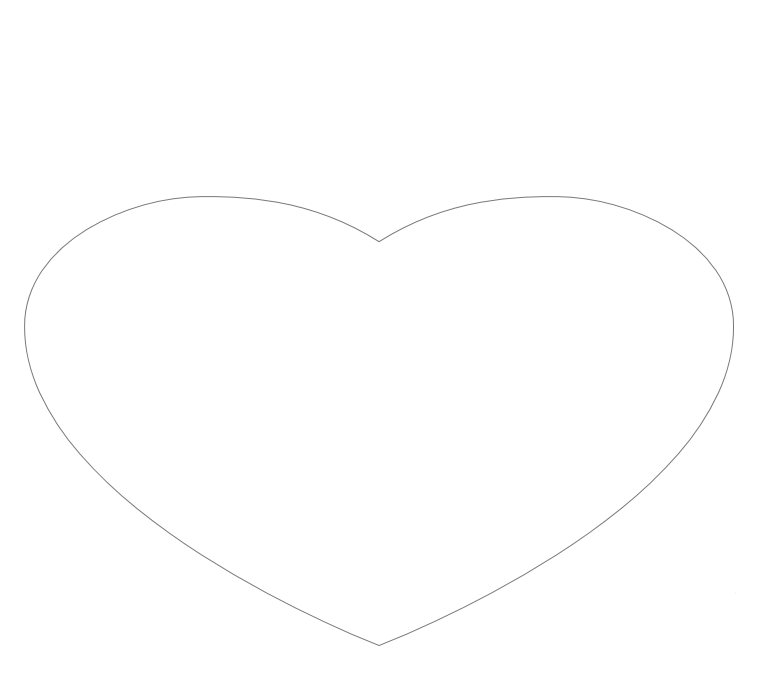
1、点击开始按钮,找到“Axure RP 8”软件,打开该软件,默认显示四个页面,如下图所示:
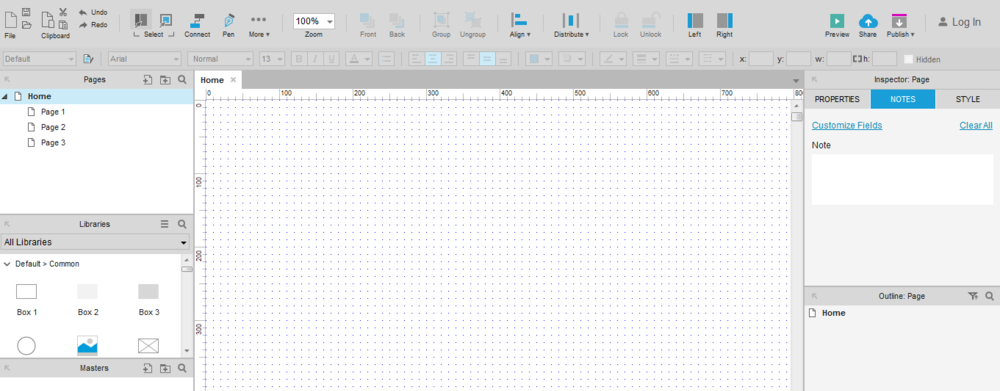
2、从基本元件面板中拖曳一个元件“Box1”到编辑窗口,调整这个元件的位置,如下图所示:
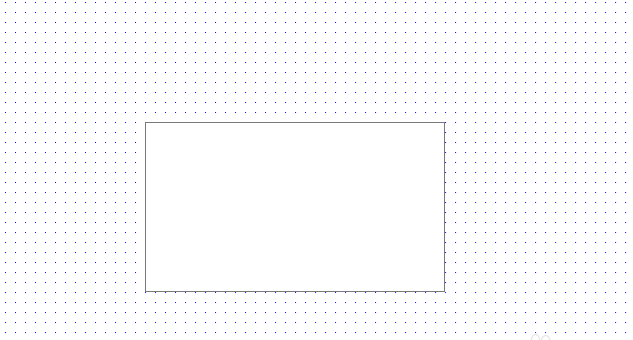
3、用鼠标选中该元件,出现了圆点,然后点击圆点出现各种图形窗口,根据需要选择图形,如下图所示:
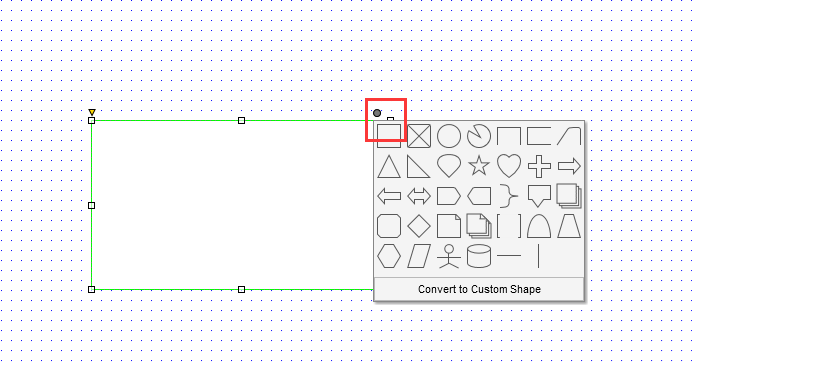
4、在第三步图形窗口选择“心型”图形,然后元件变为矩形框,如下图所示:
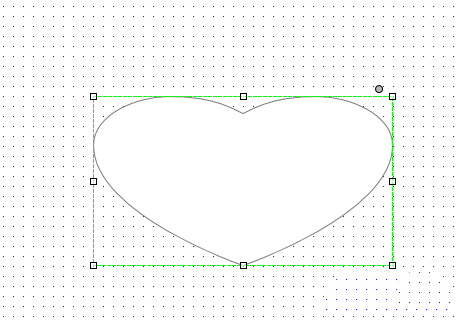
5、接着拖动该星型图形,改变大小,调整高度和宽度,如下图所示:
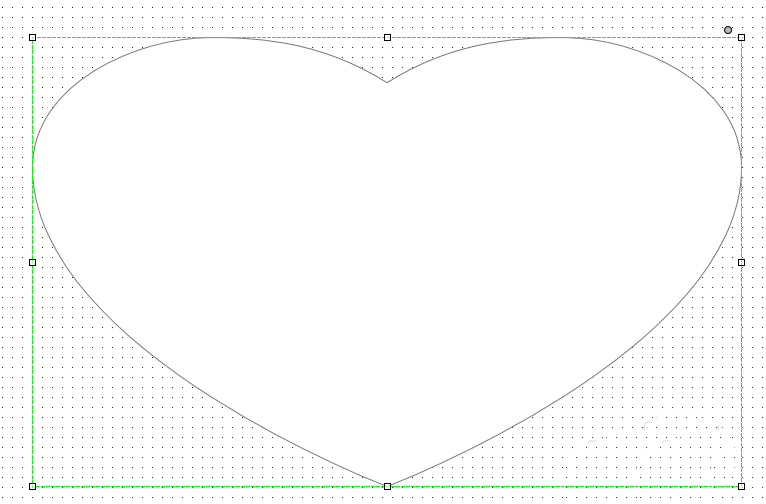
6、选中星型图形,鼠标右键,点击转换成图像,生成图片,如下图所示:
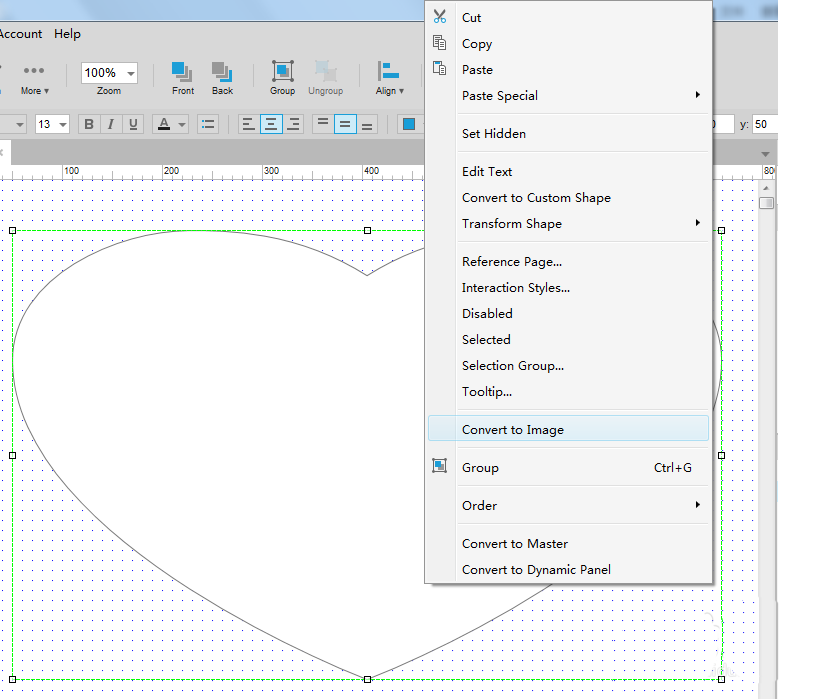
上面就是小编带来的Axure RP 8绘制心形图案的操作教程,大家都学会了吗?
关于《Axure RP 8绘制心形图案的操作教程》相关问题的解答听闻小编就为大家介绍到这里了。如需了解其他软件使用问题,请持续关注国旅手游网软件教程栏目。
版权声明:本文内容由互联网用户自发贡献,该文观点仅代表作者本人。本站仅提供信息存储空间服务,不拥有所有权,不承担相关法律责任。如果发现本站有涉嫌抄袭侵权/违法违规的内容,欢迎发送邮件至【1047436850@qq.com】举报,并提供相关证据及涉嫌侵权链接,一经查实,本站将在14个工作日内删除涉嫌侵权内容。
本文标题:【axure心形点赞效果[axure怎么做圆形]】
本文链接:http://www.citshb.com/class283068.html
